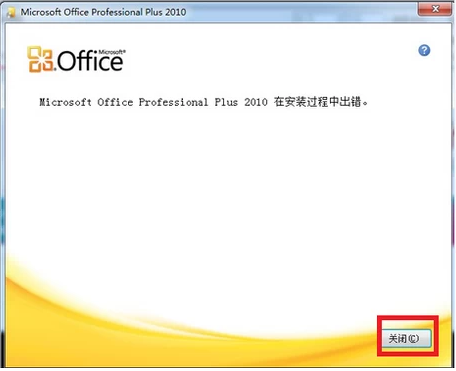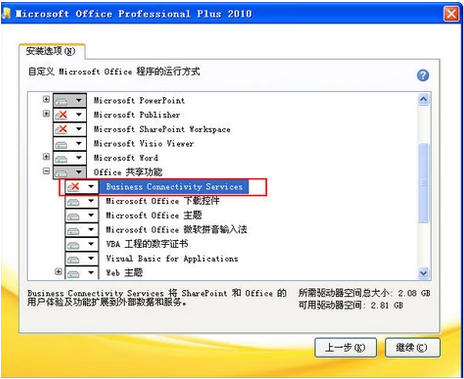Win11安装office报错怎么办?Win11安装office报错解决方法
Win11安装office报错怎么办?office2010是现在很多用户都在使用的电脑办公软件。有网友想给自己的win11系统安装office2010软件使用,但是win11安装office报错怎么办。下面小编就教下大家安装office2010出错的解决方法。
Win11安装office报错解决方法
1、首先出现提示安装出错的画面时,点击关闭。
2、然后再次安装的时候,选择“自定义安装”中的“office 共享功能”,将“business connectivity services”设置为不可用,点击“继续”。
3、如果Office版本的Office共享功能中没有“business connectivity services”选项,则选择“Microsoft Office Access Database Replication Conflict Manager”,将其设为不可用,就可以了。
相关文章
- 新电脑如何激活Office-最新电脑激活Office教程
- 升级了win11不能用office了怎么办?win11导致office不可用解决方法
- 如何在Windows 11上卸载Office 2021或Microsoft 365?
- 怎么在Windows11上卸载Office2021或Microsoft365?
- Windows11怎么安装Office Windows11下载安装Office教程
- Win11怎么强制打开/开启Office新界面?
- Win11升级后OFFICE用不了怎么办?Win11更新后office不可用解决方法
- 升级Win11后Office还能用吗?升级Win11后Office是否还能用详细介绍
热门教程
win11关闭windows defender安全中心的四种方法
2Win11如何关闭Defender?Windows11彻底关闭Defender的3种方法
3win10不显示视频缩略图的两种解决方法
4win10关闭许可证即将过期窗口的方法
5win11怎么切换桌面?win11切换桌面的四种方法
6win11任务栏怎么显示网速?win11任务栏显示实时网速的方法
7win11忘记pin无法开机的三种最简单办法
8安装NET3.5提示0x800f0950失败解决方法
9Win11移动热点不能用怎么办?移动热点不工作怎么办?
10Win11如何打开预览窗格?Win11显示预览窗格的方法
装机必备 更多+
重装教程
大家都在看